Ako odinštalovať Skype na Windows 10, 8.1 alebo 7
Ako viete, v systéme Windows 10, Windows 8 a Windows 8.1 môžete spustiť dve verzie programu Skype. Jedným z nich je špecializovaná aplikácia, ktorú si môžete stiahnuť a nainštalovať z Windows Store, a druhá je desktopová aplikácia pre Windows 10, Windows 8 a Windows 8.1, ktorú si môžete stiahnuť z internetovej stránky Skype.
Zatiaľ čo niektorí používatelia nemajú radi aplikáciu Skype vôbec a chcú nainštalovať verziu pre stolné počítače, iní ju budú chcieť mať na opačnej strane. Ak máte nainštalovaný Skype a teraz ho chcete odstrániť, pozrite sa na túto malú príručku, kde vám ukážem, ako odinštalovať Skype na Windows 10, Windows 8, pre dve verzie, ktoré sú k dispozícii.
Skype je skvelá aplikácia, ale mnohí užívatelia s ňou mali rôzne problémy. Keď už hovoríme o problémoch, toto sú najčastejšie problémy, ktoré používatelia majú so službou Skype:
- Nie je možné odinštalovať Skype Windows 10 - Mnohí používatelia oznámili, že nie sú schopní odinštalovať Skype na svojom PC. To môže byť veľký problém, ale v tomto článku vám ukážeme niekoľko metód, ktoré môžete použiť na odstránenie programu Skype.
- Staršiu verziu programu Skype nemožno odstrániť - mnohí používatelia oznámili, že staršiu verziu programu Skype nemožno odstrániť. To môže byť nepríjemný problém, ale mali by ste byť schopní ho opraviť pomocou jedného z našich riešení.
- Odinštalovať Skype error 1603, 2503, 2738 - Niekoľko používateľov nahlásilo rôzne chyby pri pokuse o odstránenie Skype. Tieto chyby môžu rušiť proces odinštalovania a zabrániť odstráneniu programu Skype.
- Uninstall Skype toolbar error 2738 - Niekedy sa môžu pri pokuse o odstránenie panela s nástrojmi Skype zobraziť niektoré chyby. Problém by však mal zmiznúť po odstránení programu Skype.
- Skype odinštaluje - Mnoho používateľov oznámilo, že Skype odinštaluje na svojom PC. Ak máte rovnaký problém, jednoducho reštartujte proces odinštalovania a skontrolujte, či to pomáha.
Ako odinštalujem Skype na Windows 10, Windows 8 alebo Windows 8.1
- Kliknite pravým tlačidlom myši na ikonu Skype av ponuke vyberte položku Odinštalovať
- Použite aplikáciu Nastavenia
- Použite programy a funkcie
- Úplne odstráňte Skype z počítača
- Použite PowerShell
Riešenie 1 - Kliknite pravým tlačidlom myši na ikonu Skype av ponuke vyberte položku Odinštalovať
Ak máte nainštalovanú aplikáciu Skype a nepáči sa vám, ako vyzerá alebo funguje, odinštalovanie je veľmi jednoduché. V systéme Windows 10, Windows 8 a Windows 8.1 je tento proces pomerne jednoduchý a môžete to urobiť podľa nasledujúcich krokov:
- Stlačte kláves Windows + S a zadajte skype . Ak máte Skype pripnutý k ponuke Štart, stačí otvoriť ponuku Štart a nájsť ju.
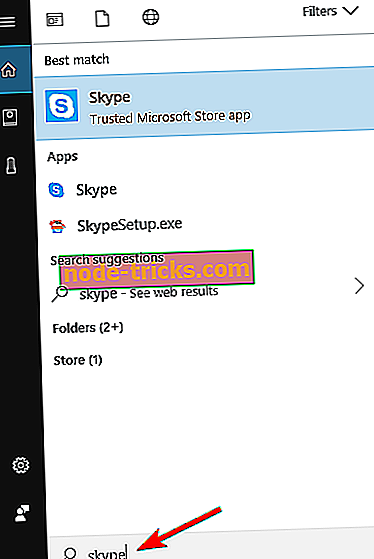
- Vyhľadajte Skype, kliknite pravým tlačidlom myši az ponuky vyberte položku Odinštalovať .
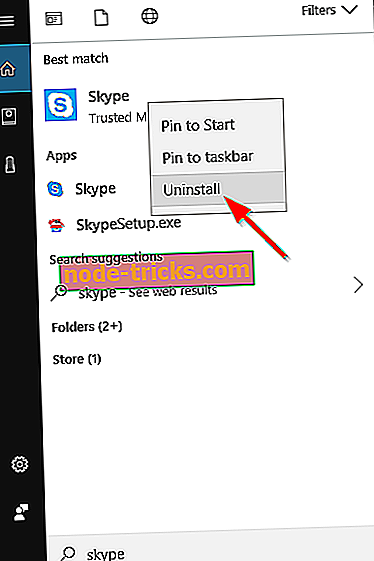
Ak sa pokúsite odinštalovať desktopovú verziu Skype, otvoríte okno Programs and Features . Odtiaľ budete musieť nájsť Skype zo zoznamu aplikácií a dvojitým kliknutím ho odstránite. Podrobné pokyny, ako postupovať, nájdete v časti Riešenie 3, kde nájdete podrobné pokyny.

Ak sa pokúšate odstrániť univerzálnu verziu Skype, proces je jednoduchší. Namiesto otvorenia okna Programy a súčasti sa zobrazí dialógové okno s výzvou na potvrdenie, či chcete odinštalovať program Skype. Teraz stačí kliknúť na tlačidlo Odinštalovať a budete odstrániť univerzálnu verziu Skype.
Poznámka: Tiež pre používateľov, ktorí aktualizovali na systém Windows 8.1, môžu aplikáciu Skype nájsť na obrazovke Všetky aplikácie.
Riešenie 2 - Použite aplikáciu Nastavenia
Ak chcete odinštalovať program Skype, najlepším postupom by bolo použitie aplikácie Nastavenia. Ak chcete aplikáciu Skype odinštalovať pomocou aplikácie Nastavenia, stačí vykonať nasledujúce kroky:
- Otvorte aplikáciu Nastavenia . Môžete to urobiť stlačením klávesovej skratky Windows Key + I.
- Keď sa otvorí aplikácia Nastavenia, prejdite do časti Aplikácie .
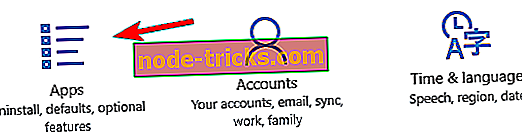
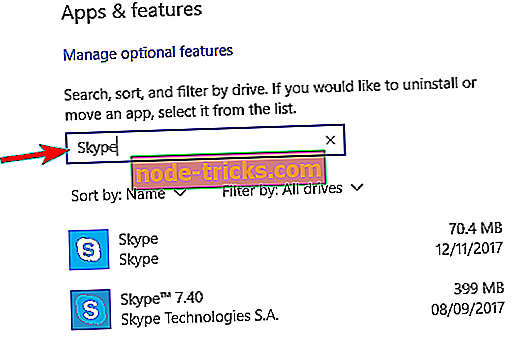
- Teraz sa zobrazí zoznam aplikácií. Vyberte Skype zo zoznamu. Teraz kliknite na tlačidlo Odinštalovať . Znova kliknite na tlačidlo Odinštalovať .
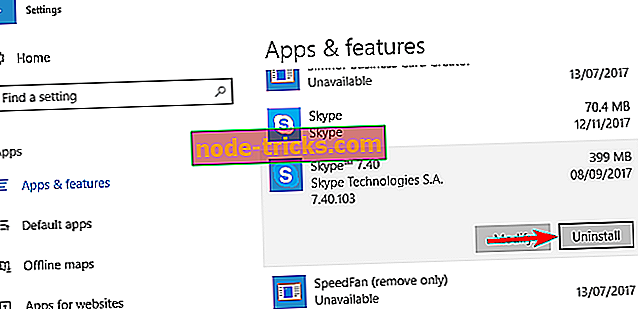
- Ak chcete odstrániť program Skype, postupujte podľa pokynov na obrazovke.
Musíme tiež spomenúť, že je tu okamžitý spôsob, ako otvoriť sekciu Aplikácie. Postupujte nasledovne:
- Stlačením klávesu Windows + X otvorte ponuku Win + X. Túto ponuku môžete otvoriť aj kliknutím pravým tlačidlom myši na tlačidlo Štart .
- V ponuke vyberte položku Aplikácie a funkcie .
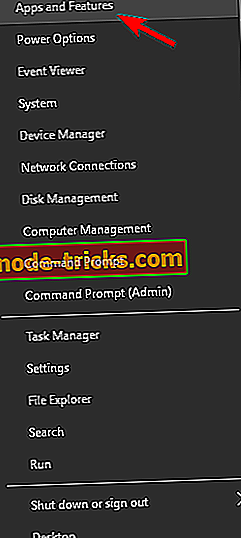
Potom by ste mali vidieť zoznam všetkých nainštalovaných aplikácií v počítači.
Ak máte nainštalovanú obežnú aj univerzálnu verziu, môžete ich odstrániť pomocou aplikácie Nastavenia. Ako vidíte, táto metóda je jednoduchá a priamočiara a je dokonalá, pretože dokáže z vášho počítača odstrániť tak desktopovú, ako aj univerzálnu verziu Skype.
Riešenie 3 - Použite programy a funkcie
Ďalším spôsobom, ako odstrániť Skype, je použitie apletu Programy a funkcie . Táto metóda bola použitá v predchádzajúcich verziách systému Windows, ale môžete ju používať aj v systéme Windows 10. Ak chcete získať prístup k programom a funkciám, stačí postupovať podľa týchto krokov:
- Stlačte kláves Windows + S a vstúpte do ovládacieho panela v paneli vyhľadávania . Zo zoznamu výsledkov vyberte Ovládací panel .
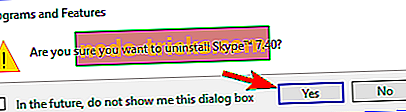
- Keď sa otvorí ovládací panel, prejdite na časť Programy a súčasti .
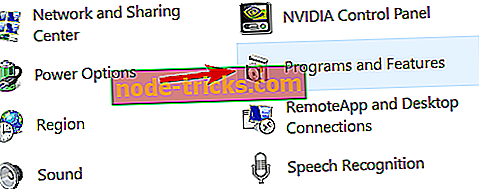
- Teraz by ste mali vidieť zoznam všetkých nainštalovaných desktopových aplikácií. Vyhľadajte Skype a dvakrát naň kliknite.
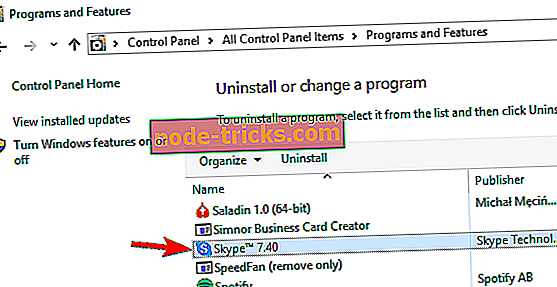
- Zobrazí sa dialógové okno s potvrdením. Pokračujte kliknutím na tlačidlo Áno .
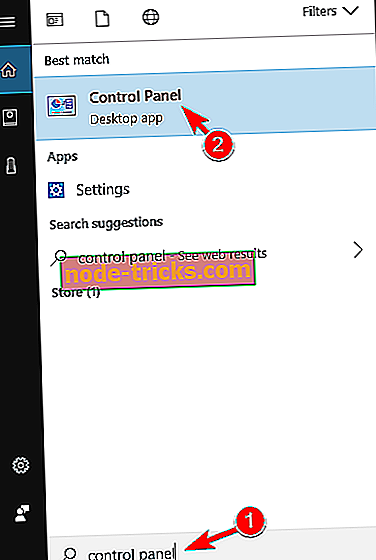
- Podľa pokynov na obrazovke odinštalujte program Skype.
Táto metóda je účinná rovnako ako prvá, ale aby ste ju mohli používať, musíte najprv spustiť ovládací panel. V dôsledku toho musíte vykonať niekoľko ďalších krokov, aby ste otvorili aplet Programy a funkcie.
Nezabúdajte, že táto metóda vám umožňuje odstrániť iba aplikácie pre osobné počítače. Preto, ak máte nainštalovanú univerzálnu verziu Skype, nebudete ju môcť pomocou tejto metódy odinštalovať. V skutočnosti nebudete môcť vidieť univerzálnu verziu programu Skype na zozname.
Ak chcete odstrániť univerzálnu verziu Skype, budete musieť použiť aplikáciu Nastavenia alebo akúkoľvek inú metódu na jej odstránenie.
Riešenie 4 - Úplne odstráňte Skype z počítača
Ak chcete úplne odstrániť Skype z vášho PC, nestačí len odinštalovať Skype. Dokonca aj po odinštalovaní aplikácie pomocou jednej z vyššie uvedených metód, budete mať stále nejaké zvyšné súbory Skype na vašom PC av registri.
Ak chcete úplne odstrániť všetky súbory priradené k verzii programu Skype pre pracovnú plochu, musíte vykonať nasledujúce kroky:
- Postupujte podľa krokov od riešenia 3 a odinštalujte verziu programu Skype pre stolné počítače.
- Teraz stlačte kláves Windows + R a zadajte % appdata% . Stlačte kláves Enter alebo kliknite na tlačidlo OK .
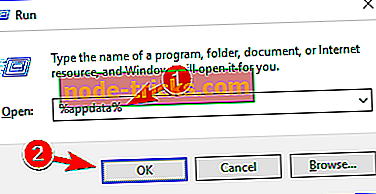
- Teraz vyhľadajte Skype adresár, kliknite pravým tlačidlom myši a zvoľte Delete . Majte na pamäti, že odstránenie tohto adresára odstráni všetky vaše protokoly konverzácií a prijaté súbory.
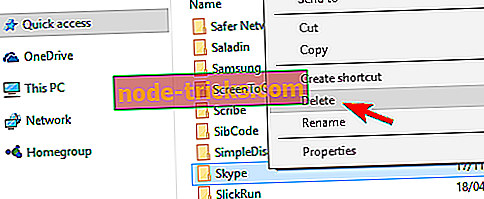
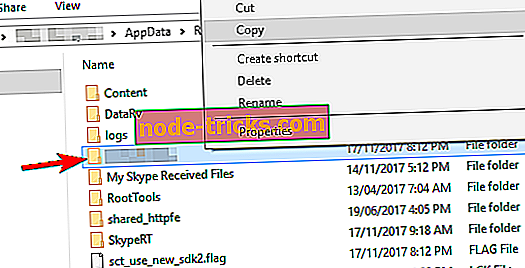
Teraz musíte odstrániť všetky zostávajúce súbory z adresára Skype. Postupujte nasledovne:
- Prejdite do adresára C: Program Files (x86) .
- Vyhľadajte adresár Skype v zozname, kliknite naň pravým tlačidlom myši az ponuky vyberte položku Odstrániť .
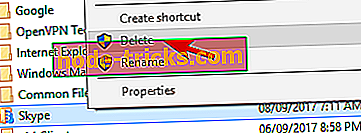
Posledný krok vyžaduje vymazanie všetkých položiek databázy Skype z počítača. Toto je pravdepodobne najpokročilejšia časť riešenia, preto pozorne dodržiavajte pokyny. Ak chcete odstrániť položky databázy Skype, postupujte takto:
- Stlačte kláves Windows + R a zadajte regedit . Stlačte kláves Enter alebo kliknite na tlačidlo OK .
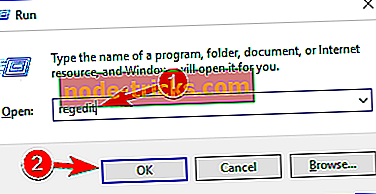
- Poznámka: Úprava registra môže spôsobiť určité problémy s vaším počítačom, ak to neurobíte správne, preto je vhodné exportovať register pred vykonaním akýchkoľvek zmien. Ak to chcete urobiť, stačí kliknúť na Súbor> Exportovať v editore databázy Registry .
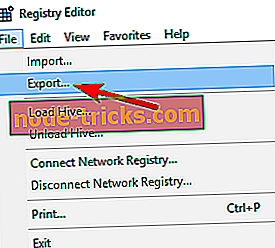
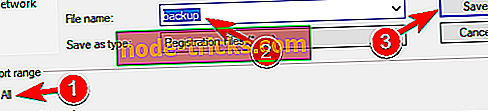
- Stlačte Ctrl + F v editore databázy Registry alebo prejdite na Upraviť> Nájsť .
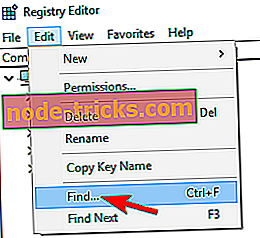
- Zadajte Skype do vstupného poľa a kliknite na Find Next .
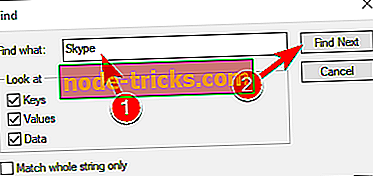
- Teraz musíte vymazať každý záznam, ktorý sa zmieňuje o Skype. Ak to chcete urobiť, jednoducho vyberte túto položku, kliknite na ňu pravým tlačidlom myši a vyberte príkaz Odstrániť . Keď sa zobrazí potvrdzujúca správa, kliknite na Áno .
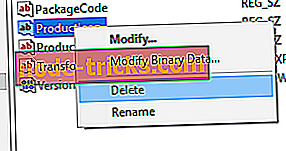
- Teraz opakujte kroky 2 a 3 a nájdite inú položku priradenú k službe Skype. Vymažte tento záznam a opakujte tieto kroky, až kým sa z registra odstránia všetky položky programu Skype. Majte na pamäti, že v registri môžete mať viac ako 50 položiek programu Skype, takže tento proces môže chvíľu trvať.
Ak sa po odstránení týchto položiek vyskytnú nejaké problémy, môžete ich ľahko obnoviť spustením súboru, ktorý ste vytvorili v kroku 2 . Toto je pokročilé riešenie, ale ak chcete úplne odstrániť Skype, môže to byť správny spôsob, ako to urobiť.
Riešenie 5 - Použite PowerShell
Ak chcete Skype odinštalovať, môžete to urobiť pomocou PowerShell. Majte na pamäti, že táto metóda môže odstrániť iba univerzálnu verziu programu Skype a nie aplikáciu pre osobné počítače.
Ak chcete odstrániť verziu programu Skype, skúste použiť iné riešenie. Pre odstránenie Skype s PowerShell musíte urobiť nasledovné:
- Stlačte kláves Windows + S, zadajte powerhell a kliknite pravým tlačidlom myši PowerShell zo zoznamu výsledkov. V ponuke vyberte položku Spustiť ako správca .
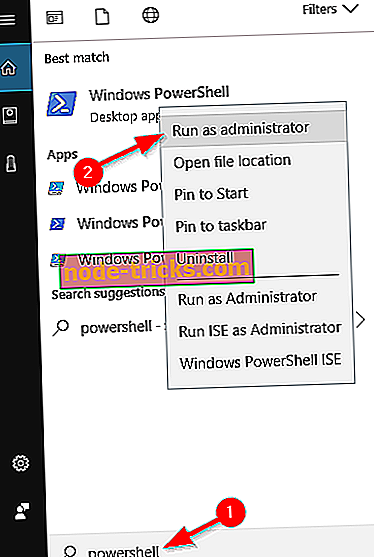
- Keď sa spustí Powershell, zadajte Get-AppxPackage * Microsoft.SkypeApp * | Odstrániť-AppxPackage a stlačte kláves Enter spustiť.
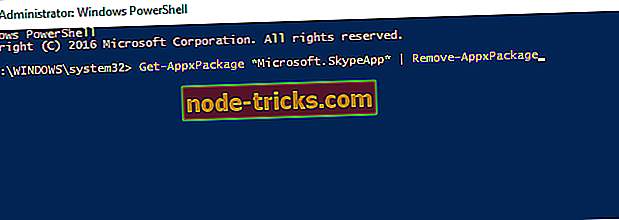
Po spustení tohto príkazu by sa univerzálna verzia Skype mala vymazať z vášho PC.
Skype je skvelá aplikácia, ale ak s ňou máte problémy a chcete ju odstrániť, vyskúšajte jedno z našich riešení.

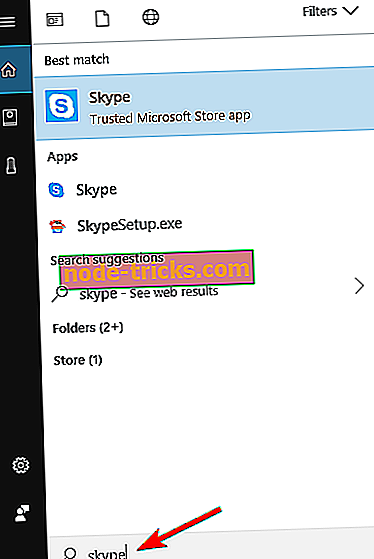
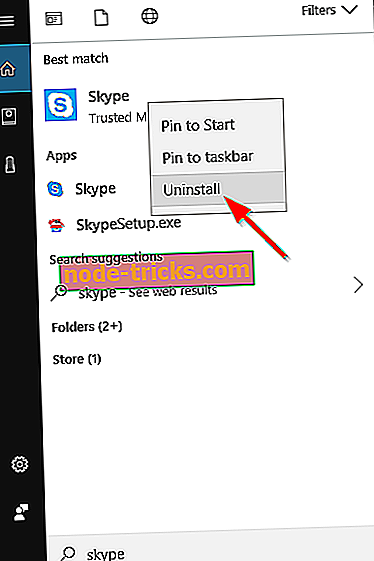
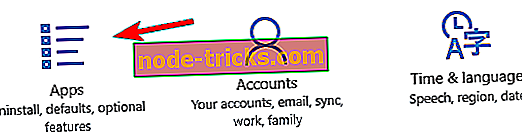
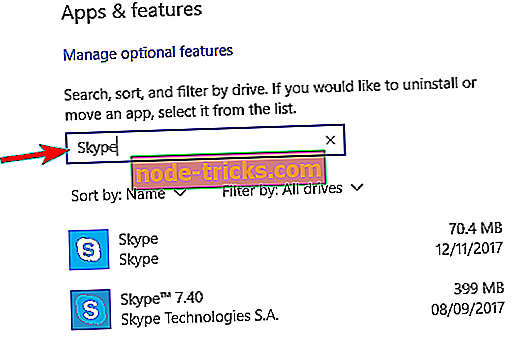
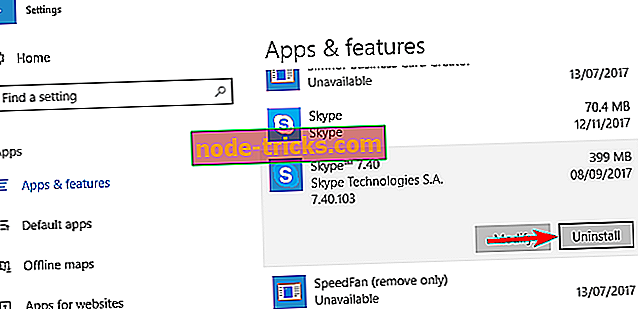
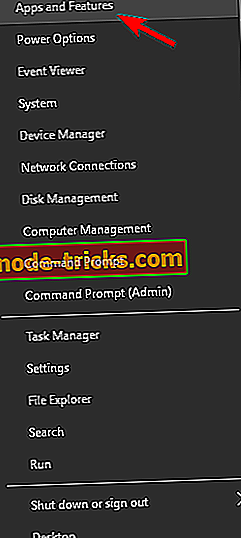
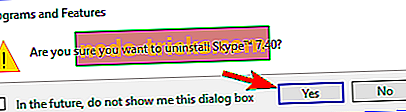
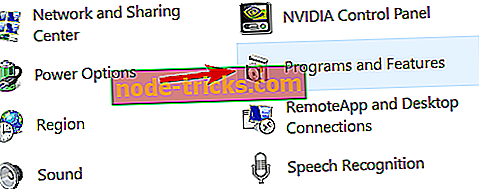
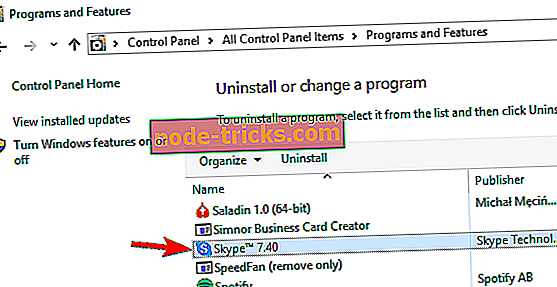
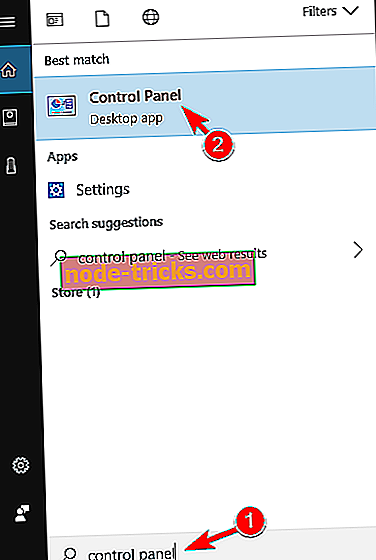
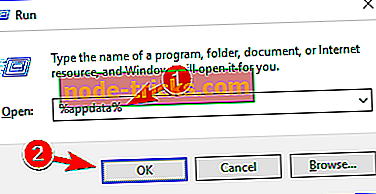
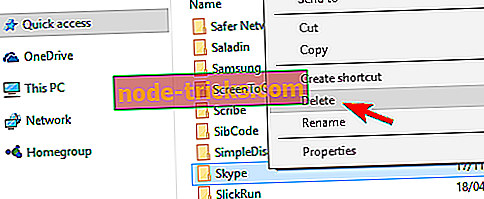
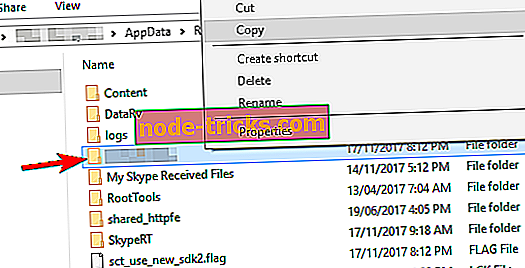
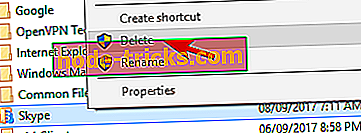
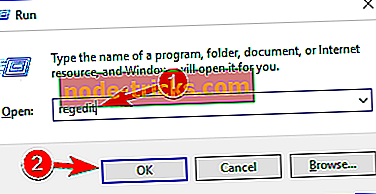
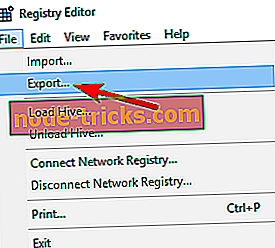
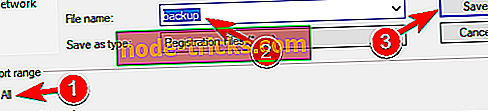
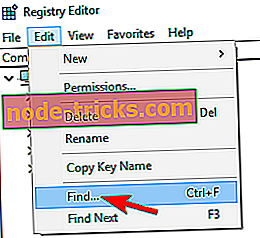
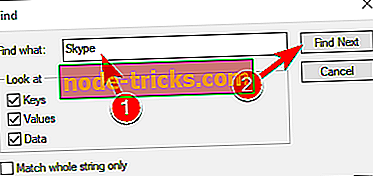
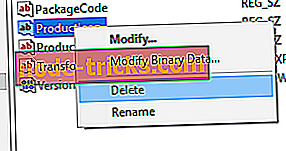
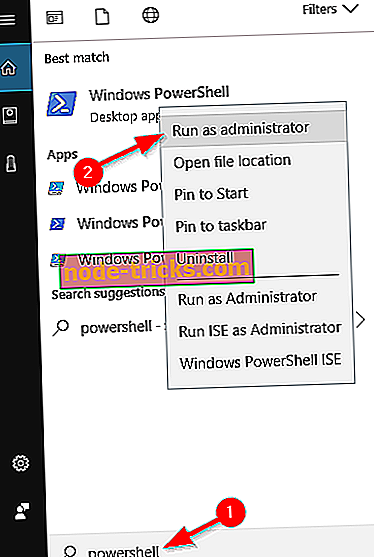
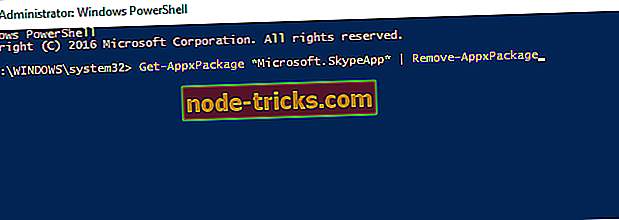



![VIDEO DXGKRNL FATAL ERROR v systéme Windows 10 [FIXED]](https://node-tricks.com/img/windows/862/video-dxgkrnl-fatal-error-windows-10-7.jpg)
![Kolekcia Microsoft Solitaire sa nespustí v systéme Windows 10 [FIX]](https://node-tricks.com/img/fix/449/microsoft-solitaire-collection-won-t-start-windows-10.jpg)

